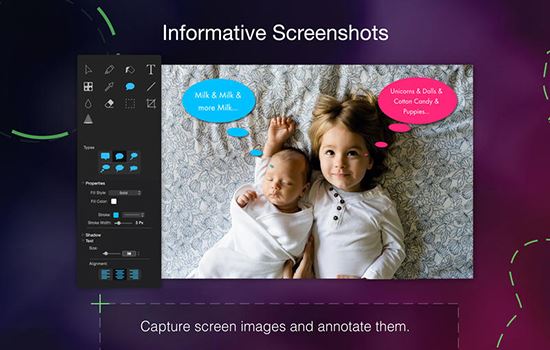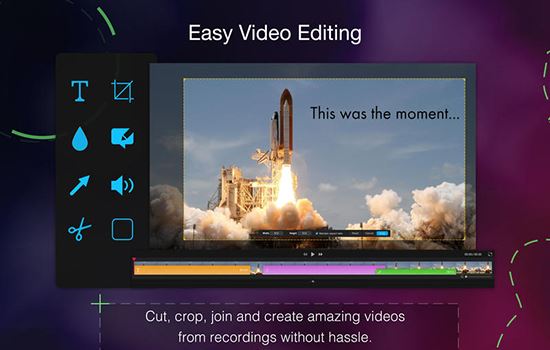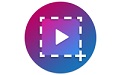 Capto MAC版是一款深受用户喜爱的视频录制和编辑软件,Capto MAC官方版具备屏幕录制、屏幕截图、视频编辑、图像编辑等强大的功能,Capto
MAC版可以轻松地创建和编辑视频,注释图像,管理视频,还可以将编辑好的内容分享。
Capto MAC版是一款深受用户喜爱的视频录制和编辑软件,Capto MAC官方版具备屏幕录制、屏幕截图、视频编辑、图像编辑等强大的功能,Capto
MAC版可以轻松地创建和编辑视频,注释图像,管理视频,还可以将编辑好的内容分享。
{mac3}
软件介绍
Capto Mac可以即时在屏幕上录制视频或截取屏幕,编辑和支持一键共享。它具有广泛的图像和视频编辑工具,可将您录制的屏幕和屏幕截图保存在保存文件夹中。您还可以设置即时共享并与Dropbox等所有流行平台共享。
Capto Mac支持全屏和区域录制,录制和定时录制。支持视频编辑和注释,支持全屏和选择捕获,网络捕获。支持图像编辑,注释。您可以创建智能收藏夹以保存文件信息。支持在线平台共享,服务器共享。
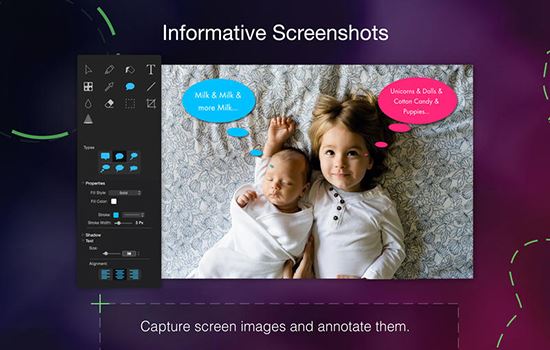
功能介绍
屏幕录像机
捕捉所有高清晰度的屏幕以及清晰的音频!通过以平滑的60 FPS进行操作,您可以获得在任何设备上都非常清晰的清晰录制。
Mac录像机
使用Capto的新视频录制功能制作专业教程视频,精彩反应视频和信息丰富的操作视频。您还可以使用外部录制设备以增加灵活性。
适用于Mac的视频编辑工具
使您的屏幕录像看起来很专业。Capto强大的视频编辑套件为您提供完善屏幕录制和捕获后所需的所有工具。
屏幕和网络捕获
Capto的选项允许以不同方式轻松捕获屏幕截图。捕获全屏或只根据需要选择部件。您还可以一键保存整个网页!
图像编辑器
使用Capto的图像编辑功能扩展和构建捕获的屏幕截图。注释,更正或调整图像的属性,使其信息丰富,易于理解。
双音频编辑器
Capto允许您单独编辑来自系统和麦克风的音频,从而增加输出质量的影响和完美。
iOS屏幕录制
通过将其连接到运行Capto的Mac,将视频录制到iPhone或iPad的屏幕上。捕获,添加画外音并编辑它们以立即创建教程。
文件管理
Capto拥有最佳的文件管理结构,可以快速搜索。默认情况下,您的屏幕捕获和记录将放置在易于查看的文件夹中。您还可以添加自定义规则,以将捕获放置在您选择的文件夹中。
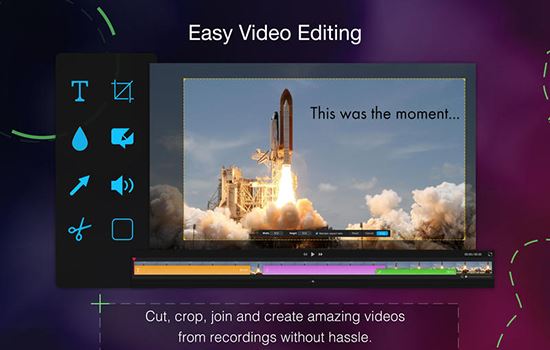
快捷操作
1、显示 Capto:Shift(⇧)+ Cmd(⌘)+ 1
2、全屏捕获:Control + Cmd(⌘)+ 3
3、选择捕获:Control + Cmd(⌘ )+ 4
4、窗口捕获:Shift(⇧)+ Cmd(⌘)+ 5
5、菜单捕获:Shift(⇧)+ Cmd(⌘)+ M
6、捕获浮动面板:Control + Cmd(⌘)+ 7
7 、全屏录制:选项(⌥)+ Cmd(⌘)+ 3
8、选择录制:选项(⌥)+ Cmd(⌘)+ 4
9、捕捉活动的浏览器URL:Shift(⇧)+ Cmd(⌘)+ W
10、在Voila中打开当前URL:选项(⌥)+ Cmd(⌘)+ W.
11、停止视频录制:Shift(⇧)+ Cmd(⌘)+ Esc()
12、暂停/恢复录制:Shift(⇧)+ Cmd(⌘)+ P